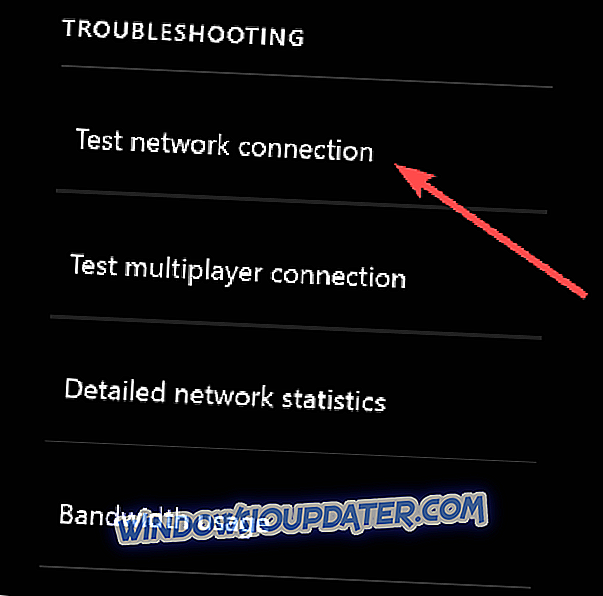Dilihat oleh tayangan dan laporan online, sebagian besar pengguna puas dengan Xbox One. Konsol next-gen yang hebat ini adalah alat yang cukup mumpuni dan hanya ada begitu banyak yang bisa salah setiap hari.
Namun, jangan biarkan itu menipu Anda untuk berpikir alur kerja Xbox One mulus. Beberapa kesalahan muncul dari waktu ke waktu, seperti kesalahan "Mungkin ada masalah dengan game atau aplikasi ini" ketika mengunduh atau menginstal game atau aplikasi.
Kami mencantumkan solusi paling umum di bawah ini jadi jangan ragu untuk mencobanya jika Anda mengalami kesalahan ini.
Cara mengatasi masalah dengan mengunduh game atau aplikasi di Xbox One
- Power cycle konsol
- Batalkan pemasangan dan instal ulang
- Periksa status layanan Xbox Live
- Keluar dan masuk lagi dengan profil Xbox Anda
- Periksa koneksi
- Pastikan Anda memiliki cukup penyimpanan
- Perbarui firmware konsol
Solusi 1 - Power cycle konsol
Solusi universal untuk semua jenis masalah Xbox One adalah siklus daya sederhana atau hard reset. Jika Anda cukup positif tentang semua faktor lain yang mungkin menyebabkan hal ini, setel ulang sederhana dapat mengatasi ini dan Anda akan dapat melanjutkan unduhan karena tidak ada yang terjadi. Masalah yang dihadapi mungkin adalah bug sementara, jadi lebih bernilai untuk langkah ini.
Berikut cara menghidupkan siklus Xbox One:
- Tekan dan tahan tombol Power selama 10 detik atau lebih.
- Tunggu hingga konsol dimatikan.
- Setelah satu menit, nyalakan konsol lagi dan cari perubahan.
Solusi 2 - Batalkan pemasangan dan instal ulang
Jika kesalahan (seperti biasanya) muncul selama instalasi game, kami sarankan membatalkan proses dan memulai kembali. Ini akan membuat Anda melewati cegukan dan, semoga, menyelesaikan kesalahan "Mungkin ada masalah dengan game atau aplikasi ini". Setelah Anda membatalkan instalasi, navigasikan kembali ke Store atau masukkan disk dan instal game lagi.
Ikuti langkah-langkah ini untuk melakukannya di Xbox One:
- Dari layar Beranda, buka Game saya & aplikasi .
- Pilih Antrean dan sorot game atau aplikasi yang ingin Anda unduh. Itu harus mengatakan " Instalasi ".
- Tekan tombol Menu dan pilih Cancel .
- Coba instal ulang game.
Solusi 3 - Periksa status layanan Xbox Live
Jika Anda memperoleh salinan digital dari game yang terpengaruh, masalahnya mungkin terletak pada layanan Xbox Live sehingga kami sarankan untuk memeriksa status layanan Xbox Live. Ada pemandangan khusus di mana semua pemadaman diposting secara real-time sehingga pengguna dapat mengidentifikasi masalah global secara langsung.
Di sinilah Anda dapat memeriksa status Layanan Xbox Live. Atau, Anda dapat melihat akun Twitter resmi di sini.
Solusi 4 - Keluar dan masuk lagi dengan profil Xbox Anda
Beberapa pengguna yang terpengaruh menemukan masalah dalam bug akun sementara. Mereka mengatasinya dengan keluar dan masuk lagi dengan akun profil Xbox mereka. Ini, bersama dengan siklus daya, tampaknya memperbaiki banyak penghentian sementara Xbox One. Dengan satu atau lain cara, Anda tidak perlu mengeluarkan biaya apa pun untuk mencoba dan melihatnya sendiri.
Jika ini tidak membantu, lanjutkan ke langkah berikutnya dalam daftar. Seseorang akan bekerja pada akhirnya.
Solusi 5 - Periksa koneksi
Ini adalah langkah yang jelas. Saat mengakses segala jenis konten online, Anda wajib memerlukan koneksi yang stabil. Jika bukan itu masalahnya, timbul kesalahan. Jika Anda tidak yakin bagaimana cara memecahkan masalah koneksi jaringan di Xbox One, prosedurnya agak sederhana. Kami perlu menguji beberapa internal dan kemudian pindah ke jaringan rumah Anda, dengan fokus pada router / modem.
Berikut ini beberapa langkah pemecahan masalah umum yang dapat Anda coba:
- Jalankan diagnostik
- Tekan tombol Xbox untuk membuka panduan.
- Pilih Pengaturan .
- Ketuk Semua Pengaturan .
- Pilih Jaringan .
- Pilih Pengaturan jaringan .
- Pilih " Uji koneksi jaringan ".
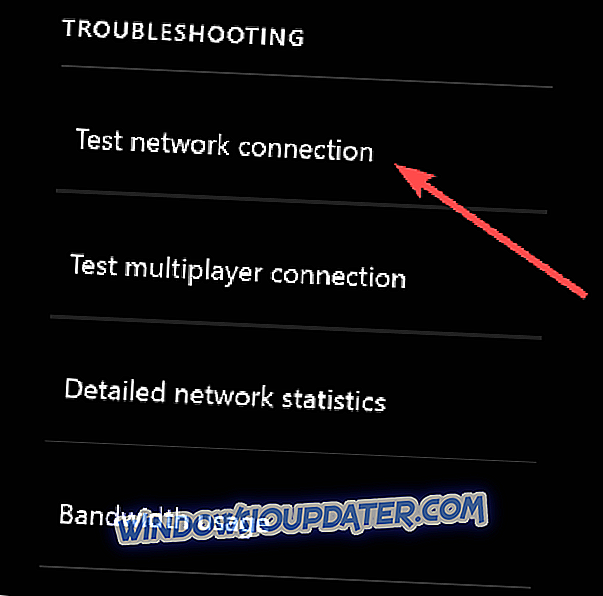
- Tetapkan alamat IP statis
- Buka Pengaturan lalu Semua Pengaturan .
- Pilih Jaringan .
- Buka Pengaturan jaringan > Pengaturan lanjutan .
- Tulis nilai IP dan DNS Anda (IP, Subnet mask, dan Gateway).
- Di bawah Pengaturan lanjutan, buka pengaturan IP .
- Pilih Manual .
- Setelah di sini, buka DNS dan tuliskan input DNS .
- Masukkan nilai yang Anda tulis dan konfirmasikan perubahan pada pengaturan Lanjut .
- Mulai ulang Xbox
- Pastikan Anda menggunakan koneksi kabel alih-alih nirkabel.
- Setel ulang router.
- Nonaktifkan firewall dan UPnP router.
Solusi 6 - Pastikan Anda memiliki cukup penyimpanan
Ruang penyimpanan adalah hal lain yang perlu Anda periksa sebelum kami dapat sepenuhnya menganggap kesalahan ini sebagai kesalahan sistem. Kesalahan “Mungkin ada masalah dengan game atau aplikasi ini” dapat muncul karena kurangnya ruang penyimpanan untuk game atau aplikasi tersebut. Karena itu kami sarankan memeriksa ruang penyimpanan Anda dan menghapus beberapa konten jika perlu.
Di sisi lain, jika Anda memiliki ruang penyimpanan yang cukup dan masalahnya masih ada, coba langkah terakhir pada daftar.
Solusi 7 - Perbarui firmware konsol
Akhirnya, Anda dapat mencoba dan memperbarui firmware konsol dan berharap yang terbaik. Jika masalah tetap ada bahkan dengan firmware terbaru, silakan hubungi dukungan resmi dan minta resolusi.
Dan itu saja. Jika Anda memiliki pertanyaan atau saran, silakan beri tahu kami di bagian komentar di bawah.